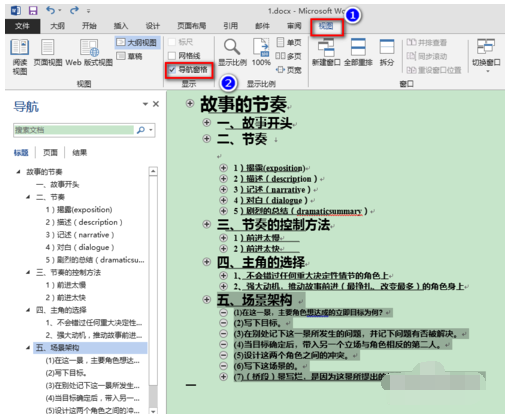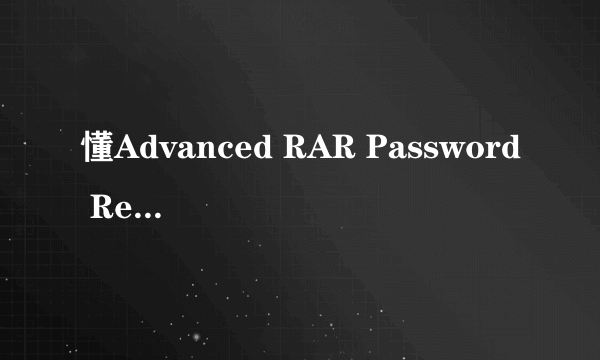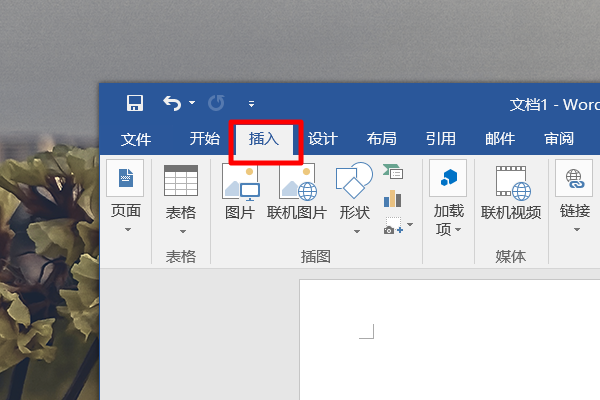如何在word中加入树杈图
的有关信息介绍如下:1、打开一个要制作成树枝结构图的 Word 文档。
2、点击菜单“视图”-“大纲视图”。
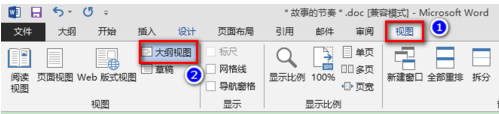
3、然后单击“大纲”菜单。
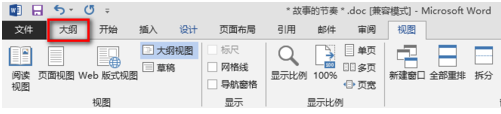
4、首先,确定树形视图的最顶层。在示例中,将鼠标移动到标题“故事的节奏”一行(该行任意一处均可),单击一乱备者下。然后在“大纲”菜单中的下拉框内选择 1 级。
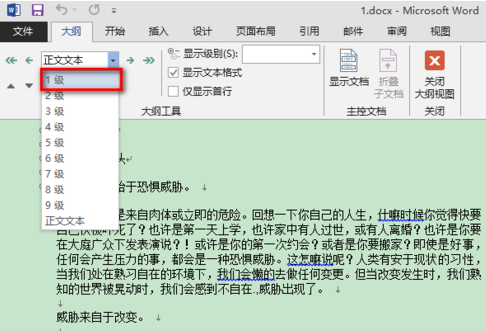
5、用同样的方法,把鼠标移到第一行“一、故事开头”处单击一下,然后在下拉框中选择 2 级。
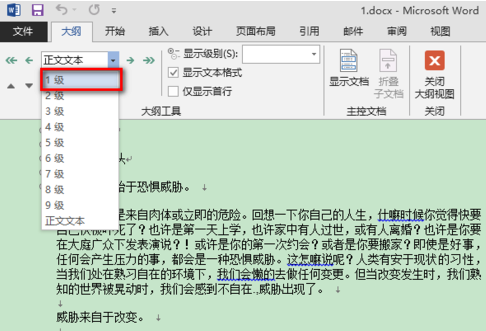
6、以同样的步骤按自己的需要分别设好各个章节的层次。这里,1 级为最项层,2 级为 1 级的子级,3 级则为 2 级的子级,以此类推。正文文本为最底层。
如果不小心选错了级数,可把光标定位到该行,然后重新选择级数。
当然,如果系统自动生成的字体加粗或字体大小你觉得不合适,可以自己选定该字段,然后撤销加粗,调整字体大小(例如,觉得第 3 级“剧烈的总结”这行字体太大了,调整为五号)。
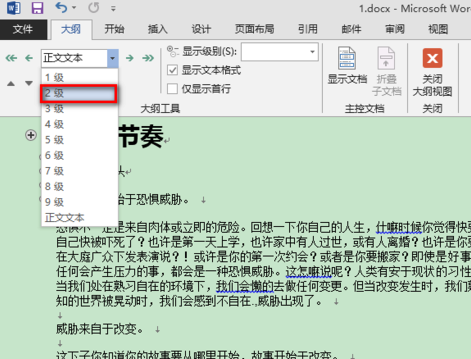
7、如果觉得级别设置得不够合理,还可以进行调整。比如说,我们觉得“场景架构”级别及其下的子级应该在“主角的选择”级别之下(即是它的子级),可以先选择“场景架构”和它的全部子级,然后单击“降级”按钮(即 ->)。
下面附上按钮图标说明:
<- 升级(即向上升一级);
<<- 升到顶级;
-> 降级(即向下降一级);
->> 降到底级;
▲ 向前(即排序向前一个位置);
▼ 向后(即排序向后一个位置);
+ 展开该级;
- 收起该级。
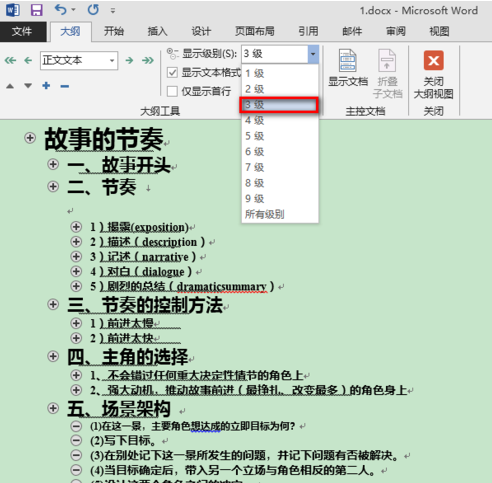
8、为了更好的定位文档内容,还可以展开导航窗格,方法滚野是点击菜单“视图”,然后勾选“导航窗格”。这样,哗薯在文档的左边,会出现一个搜索框和树形目录。